Zelfs met nieuwe concurrentie van rivalen als Nebula, Vimeo en Dailymotion, blijft de populariteit van YouTube intact. In feite bereikt de streamingdienst van Google elk jaar nieuwe hoogten van inkomsten en winst. De service is echter ook niet zonder problemen. We hebben een probleem gehad met het afspelen van YouTube op de iPhone, vooral wanneer er een nieuwe versie van iOS uitkomt. Als je in hetzelfde schuitje zit als wij, is het tijd om het probleem met YouTube werkt niet op iPhone op te lossen en te genieten van TechWiser-inhoud om nog wijzer te worden!
Fix YouTube werkt niet op iPhone
Laten we de lijst beginnen met basisoplossingen om problemen met de internetverbinding op de iPhone op te lossen.
1. Controleer de internetverbinding
Controleer eerst de internetverbinding op uw iPhone om er zeker van te zijn dat YouTube correct wordt geladen. Als er een probleem is met de internetverbinding op uw apparaat, werkt geen enkele service, laat staan YouTube. Volg onze lijst om de internetverbinding op de iPhone te herstellen.

- Schakel de vliegtuigmodus uit vanuit het Control Center.
- Zorg ervoor dat u verbinding maakt met de 5 Ghz Wi-Fi-verbinding en niet met de 2,4 Ghz-verbinding.
- Gebruik apps zoals Speedtest om de huidige snelheid van internet te controleren.
2. Controleer YouTube-servers
Voordat we doorgaan met het aanbrengen van wijzigingen aan de iPhone, moeten we eerst de YouTube-servers controleren om te zien of er een probleem is van de kant van Google. Bezoek Downdetector en zoek naar YouTube. Als je zware pieken opmerkt en andere gebruikers een YouTube-storing melden, heb je geen andere keus dan te wachten tot Google het probleem van hun kant heeft opgelost.
3. Reset de router
Soms kan de router de echte boosdoener zijn achter het internetprobleem op uw iPhone. Het heeft echter invloed op alle aangesloten apparaten. U moet de router resetten en de firmware upgraden naar de nieuwste beschikbare versie.
4. Start YouTube opnieuw
Een eenvoudige oplossing, zoals het volledig sluiten van de YouTube-app vanuit het multitasking-menu en het vervolgens opnieuw openen, kan het probleem YouTube werkt niet voor iPhone voor u oplossen.

5. Schakel App-beperkingen uit
YouTube is zeker verslavend. Op een gegeven moment consumeer je een informatieve video en na een paar uur kijk je naar giraffen die dansen in een dierentuin. We zijn er allemaal geweest. Met het iOS-systeem kun je app-beperkingen instellen voor een specifieke app, zodat je niet verslaafd raakt aan een app of service.

Als YouTube op die lijst staat, moet je het verwijderen uit het Instellingen > Scherm tijd > App-limieten. Veeg naar links op YouTube en selecteer Verwijderen.
6. Verlaat YouTube Test van Testflight
Met YouTube kun je aankomende functies bètatesten via de Test vlucht app op de iPhone. Als je deel uitmaakt van een dergelijk programma, is het tijd om het te verlaten en de stabiele versie uit de App Store te gebruiken.

Open de Test vlucht app op je iPhone en selecteer YouTube. Tik op Stop met testen en je bent klaar om te gaan.
7. Werk YouTube bij
Als je al een stabiele versie van YouTube gebruikt en een probleem ondervindt met de afspeelfout, ga je gang en werk je de app bij naar de nieuwste versie vanuit de App Store.
8. Reset netwerkinstellingen
Soms komt het probleem van de kant van uw lokale mobiele provider. Gelukkig stelt Apple je in staat om netwerkinstellingen te resetten via het menu Instellingen van het apparaat. Volg onderstaande stappen.
1. Open de Instellingen app op de iPhone.
2. Ga naar Algemeen > Reset en selecteer Reset netwerk instellingen uit het volgende menu.

9. Gebruik de incognitomodus in YouTube
YouTube werkt niet op de iPhone is mogelijk gekoppeld aan uw persoonlijke Google-account. Voor een tijdelijke oplossing kun je overschakelen naar de incognitomodus vanuit het YouTube-profielmenu en de service gaan gebruiken.

10. Werk de iPhone bij
YouTube-problemen op de iPhone zijn mogelijk gekoppeld aan de nieuwste iOS-versie op het apparaat. Gelukkig lost Apple dergelijke problemen snel op met een softwarepatch.
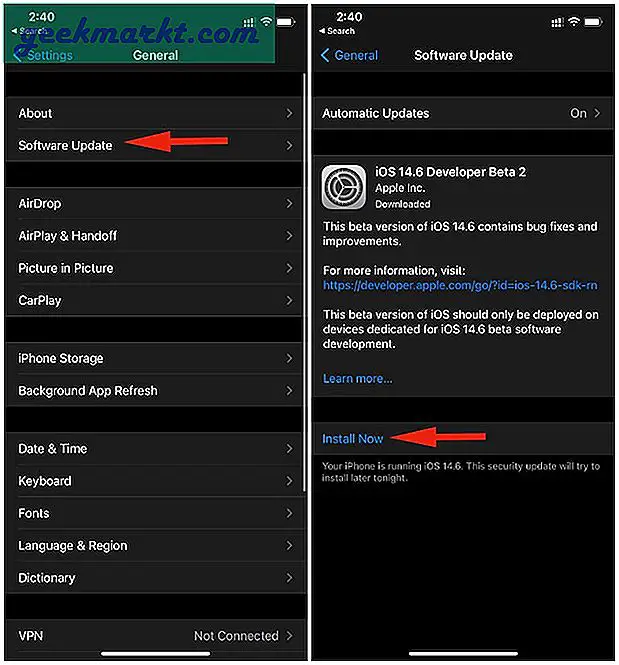
Open de Instellingen-app op de iPhone en ga naar Algemeen > Software-update en installeer de nieuwste beschikbare iOS-versie op het apparaat.
Afronding: werkt YouTube aan iPhone Nu
YouTube is een onmisbare app voor elk platform. YouTube werkt niet voor de iPhone kan echt hoofdpijn voor je zijn. Vooral in het huidige tijdperk waarin iedereen vertrouwt op services zoals YouTube om nieuwe vaardigheden te leren. Doorloop de bovenstaande tips voor het oplossen van problemen en los de YouTube-problemen op de iPhone op.








